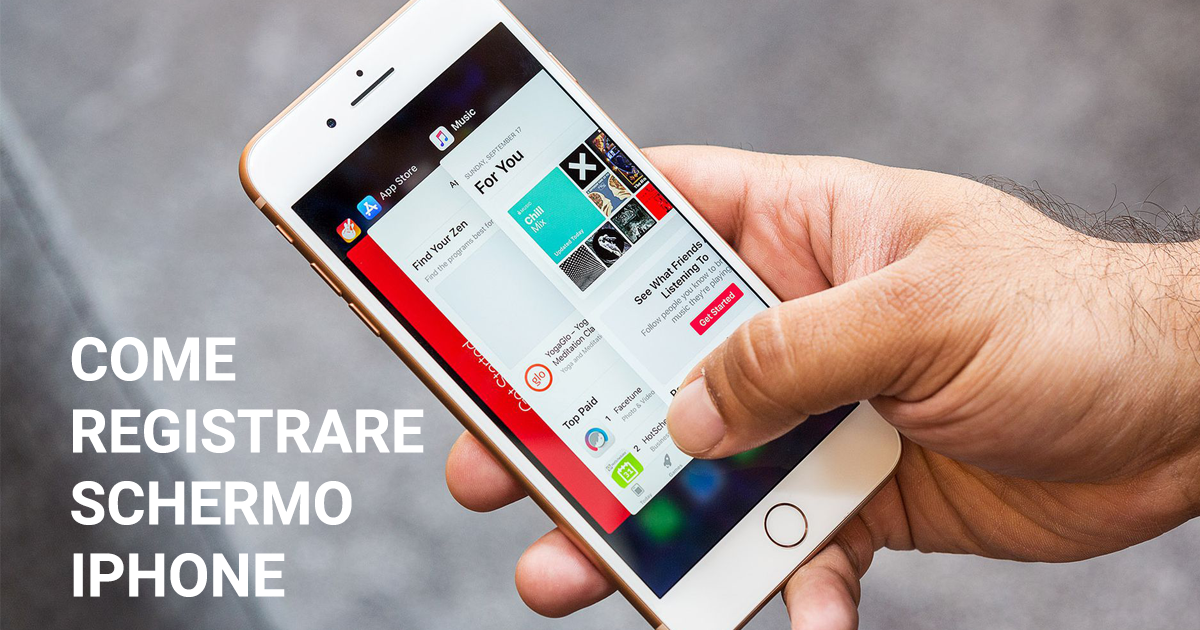iPhone
iPhone, come registrare lo schermo
Se possiedi un iPhone oppure stai per comprarne uno, saprai benissimo quante funzionalità vengono implementate ogni volta che viene rilasciato un aggiornamento.
In questo articolo proverò a fornirti delle indicazioni su come registrare un video dallo schermo, sfruttando al meglio questa fantastica feature, inserita nella nuovissima versione del sistema operativo iOS 11.
Purtroppo iOS 11 è supportato solamente dagli iPhone più recenti. Per questo motivo, ti dirò cosa fare anche nel caso tu sia dotato di un dispositivo che ha sulle spalle qualche anno in più.
Puoi registrare con il tuo iPhone?
Innanzitutto, devi assicurarti di essere in possesso della suddetta versione di iOS che, per evitarti inutili scocciature, ti ricordo essere compatibile con Iphone 5s e modelli più recenti.
Per fare questo rapido controllo, puoi cliccare sull’icona Impostazioni nella schermata home, poi scorri fino a Generali, a questo punto clicca su Info e controlla la voce Versione.
Se è tutto apposto e quindi leggi come cifra iniziale il numero 11 allora puoi scorrere direttamente al prossimo paragrafo.
Se invece il tuo device non è aggiornato, provvedi a farlo cliccando su Impostazioni>Generali>Aggiornamento Software e poi seguendo la procedura guidata.
Mi raccomando, se non vuoi avere il minimo rischio di perdere dati, non dimenticarti di fare il backup prima di effettuare l’upgrade.
Come registrare lo schermo dell’iPhone: funzionalità screen recorder
Ora che il dispositivo è pronto, possiamo cominciare! Ti indicherò, punto per punto, quello che devi fare per poter utilizzare questa utile feature. Il percorso è questo:
- dalla schermata home, ti devi recare nelle impostazioni del dispositivo cliccando sull’icona di riferimento.
- dovrai scorrere fino a Centro di Controllo e poi cliccarci.
- dovrai pigiare su Personalizza controlli.
- qualora la funzione Registrazione schermo non fosse presente nella sezione Includi, aggiungila cliccando sul pulsante + nella voce Ulteriori Controlli.
LEGGI ANCHE: Le migliori applicazioni per iPhone
Come registrare lo schermo dell’iPhone: tutti i passaggi necessari
Da questo momento, effettuando uno swipe dal margine inferiore dello schermo verso l’alto e accedendo quindi al Centro di Controllo, potrai trovare in basso un’icona raffigurante un pallino cerchiato.
Effettuare una registrazione a questo punto è una cosa semplicissima:
- fai tap sull’icona appena descritta.
- inizierà un countdown di 3 secondi, al termine dei quali il tuo schermo comincerà ad essere registrato.
- per renderti sempre consapevole della registrazione in atto, in alto apparirà una barra colorata di rosso.
- quando vorrai terminare la registrazione, ti basterà pigiare sulla barra rossa e subito dopo fare tap sul pulsante Interrompi; altrimenti, un modo diverso per ottenere la stessa cosa consiste nell’effettuare lo swipe per accedere al Centro di Controllo e clicca nuovamente sull’icona con il pallino cerchiato.
- a questo punto, sempre nella parte alta dello schermo, apparirà un banner che ti comunicherà l’avvenuta registrazione e il conseguente salvataggio nel Rullino foto.
Come registrare lo schermo dell’iPhone: aggiungere una traccia audio
Una funzione aggiuntiva che potrebbe esserti utile è quella rappresentata dalla possibilità di aggiungere una componente audio alla tua registrazione.
Tenendo premuto sull’icona che ti ho descritto più volte nel Centro di controllo, infatti, ti si aprirà una seconda schermata con un pulsante che ti permette di avviare la registrazione, nello stesso identico modo che ti ho spiegato poc’anzi e un’altra piccola icona raffigurante un microfono; cliccandoci sopra potrai comodamente attivare e disattivare il microfono integrato del dispositivo.
In questo modo potrai commentare la registrazione e/o aggiungere una canzone semplicemente attivando la riproduzione in Musica. In questo ultimo caso, ricorda che la musica verrà registrata dal microfono e non aggiunta digitalmente alla registrazione.
Si sentiranno dunque, anche eventuali rumori e voci presenti nell’ambiente circostante.
Se il tuo dispositivo non supporta iOS 11 o comunque vuoi un’alternativa alla procedura che ti ho appena spiegato, niente paura!
Esistono, fortunatamente, altre soluzioni per registrare lo schermo del tuo iPhone. Alcuni di questi metodi, però, prevedono l’utlizzo complementare di un Mac o Pc Windows.
Registrare lo schermo del tuo iPhone connettendolo ad un Mac
Se sei un cultore dei prodotti Apple, è probabile che oltre a possedere un iPhone, tu abbia un iMac o un Macbook.
Grazie a questi strumenti potrai registrare lo schermo del tuo iPhone connettendolo ad essi con il cavo Lightning e utilizzando un’app di serie nei computer prodotti dal colosso di Cupertino: QuickTime Player.
Per avviare la registrazione basta lanciare QuickTime, cliccare sulla barra superiore a scomparsa, subito dopo, pigiando su File, si aprirà un menù a tendina, ora cliccando su Nuova registrazione filmato o digitando l’abbreviazione alt+cmd+N, apparirà una piccola schermata nera.
A questo punto, per selezionare il tuo iPhone come input video e audio, dovrai solamente cliccare sulla freccia che indica verso il basso collocata vicino al pallino cerchiato centrale e conseguentemente premere su quest’ultimo per far partire la registrazione. In questo modo vedrai, come in uno specchio, tutto quello che stai facendo con il tuo Iphone.
Quando vorrai finire di registrare, invece, basterà far scorrere il cursore sulla schermata e, dopo che sarà apparsa la piccola finestra del controller, non dovrai fare altro che cliccare nuovamente il pulsante a forma di pallino cerchiato.
Come fare per registrare lo schermo del tuo iPhone utilizzando Windows
Se sei in possesso di un Pc che ha come sistema operativo Windows XP, Vista, 7, 8 o 10, purtroppo devo dirti che non esiste nessun software di serie che ti permetta di registrare lo schermo del tuo device.
Ma niente paura! Quello che devi fare è scaricare un programma dal nome X-Mirage che sfrutta la tecnologia AirPlay di iPhone.
Puoi effettuare il download dal sito http://www.x-mirage.com/download.html e una volta completato, procedere con l’installazione guidata.
Una volta installato il programma, lancialo e, sotto la voce Settings, seleziona il nome con il quale apparirà il tuo Pc, ottimizza la risoluzione di output desiderata ed eventualmente crea una password che regoli la connessione con il dispositivo.
Inoltre, puoi selezionare se avere una visualizzazione a tutto schermo oppure no. A questo punto ti basterà aprire il Centro di Controllo sul tuo iPhone, fare tap su Duplicazione schermo e a quel punto tra i dispositivi disponibili troverai il tuo Pc con il nome che gli hai assegnato.
Da questo momento potrai cominciare a registrare cliccando sull’icona a forma di telecamera.
Questo software è molto facile ed intuitivo da utilizzare ma purtroppo è a pagamento. Terminati i 15 giorni di prova infatti, dovrai acquistare la licenza che costa 16 dollari. A te la scelta!
Come registrare lo schermo dell’iPhone: tweak scaricati da Cydia
Arrivati a questo punto, se non sei in possesso di un iPhone capace di supportare iOS 11, non hai un Mac e non vuoi spendere denaro per una licenza di X-Mirage per Windows, l’unica cosa che ti rimane da fare è effettuare il jailbreak del dispositivo.
In questo modo potrai accedere allo store alternativo Cydia e scaricare direttamente un’app per registrare lo schermo del tuo smartphone.
Tra le applicazioni in questione ti consiglio iRec, nel caso il tuo iPhone sia aggiornato a iOS 7 e 8 e 9. Il funzionamento è semplicissimo, dopo aver lanciato l’app, o forse è meglio chiamarla tweak, basta associare un nome alla registrazione nell’apposito spazio e poi pigiare su Start recording.
Per fermare la registrazione invece basterà fare tap sul pulsante Stop recording. Tutte le registrazioni fatte potrai individuarle nella sezione Recordings che trovi nella barra collocata presso la parte bassa dello schermo.
Un’altro tweak che ti consiglio è CCRecord, grazie al quale sarà possibile vedere, nel proprio Centro di Controllo, la stessa icona “di serie” per i dispositivi compatibili con iOS 11, l’ormai famosissimo pallino cerchiato.
Grazie a questo, proprio come nell’ultimissima versione del sistema operativo, potrai avviare e terminare la registrazione solamente pigiando sul suddetto pulsante.
Come fare per registrare lo schermo dell’iPhone con app non certificate
Ci sono inoltre altre vie per ottenere delle applicazioni che si presume possano aiutarti nell’ intento di registrare lo schermo del tuo iPhone.
Connettendo il dispositivo al computer e recandoti su siti internet orientali che trovi in rete, infatti, potrai trovare numerose app. Ti permetterebbero di fare ciò, ma trattandosi di siti non attendibili e di software non certificati, procedere con questa soluzione è altamente sconsigliato.
In ogni caso ti basterà scaricare il file con estensione .ipa e spostarlo sullo smartphone tramite iTunes.
Insomma, penso di averti detto tutto su questa funzionalità che può sembrare banale banale, eppure può rivelarsi davvero utile. Se la si vuole usare per realizzare dei video tutorial da caricare sul web o da condividere con amici e parenti per aiutarli nella gestione dei file e funzionamento di app.
Oppure puoi utilizzare la registrazione dello schermo semplicemente per salvare in un video i tuoi progressi nei giochi e condividere con chi vuoi le tue skills.
LEGGI ANCHE: Riparare vetro schermo display iPhone: come farlo?